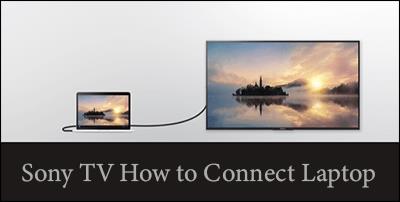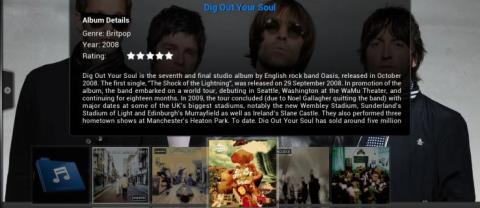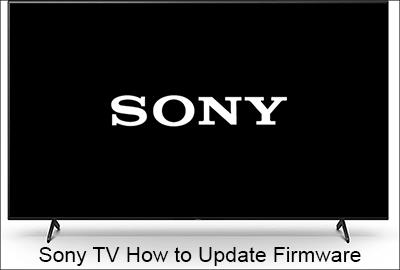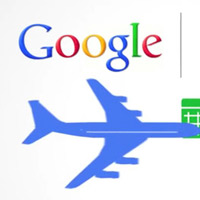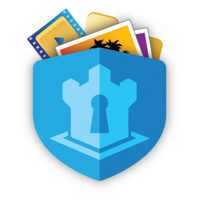Como consertar uma TV TCL que fica desligando

Não há pior momento ao assistir seu programa de TV favorito do que ter o dispositivo desligado aleatoriamente em uma cena particularmente emocionante. Se você não sabe
Conectar sua TV Sony e um laptop oferece uma tela grande e uma imagem melhor. Isso é feito por meio de espelhamento ou fundição. Com as ferramentas certas, você pode assistir filmes, vídeos e outros arquivos em seu laptop diretamente pela TV Sony. O espelhamento e a transmissão também facilitam as apresentações em reuniões e conferências.

Se você está interessado em saber como tudo é feito, você veio ao lugar certo. Este artigo explicará como conectar um laptop a uma TV Sony.
Conectando a TV Sony ao laptop
Existem vários métodos que você pode usar para conectar sua TV Sony a um laptop.
A opção de cabo de interface multimídia de alta definição (HDMI)
Este é provavelmente um dos métodos mais fáceis. O HDMI transmite arquivos de áudio e vídeo de uma fonte para outra e não depende da internet. Você não precisa compactar os dados antes de enviá-los ao receptor. Isso significa que o uso de HDMI raramente causa atrasos ou saída de baixa qualidade. Observe que várias marcas de cabos HDMI podem ser compradas em lojas locais ou em plataformas online.
Para usar um HDMI, faça o seguinte:







O principal problema que você pode enfrentar ao usar a opção HDMI é o formato suportado. Se o formato não for compatível com HDMI, você pode ter um problema.
A opção de espelhamento de tela
Esta função de espelhamento de tela é outra opção para usuários Sony. É um recurso integrado disponível nas TVs Sony Bravia lançadas entre 2013-2020. No entanto, as TVs Google e Android lançadas após 2020 não suportam mais a função.
Projetada principalmente para permitir a projeção de telas de diferentes dispositivos, incluindo dispositivos móveis e laptops, esta opção permite assistir filmes e vídeos salvos em seu laptop. Também é possível transmitir do Netflix, YouTube e outros sites da comunidade. O que torna esta uma boa opção é que ela é gratuita e pode ser usada com uma conexão estável à Internet.
Como é necessária uma conexão com a Internet, a estabilidade da saída pode variar de acordo com a velocidade da rede. Para que isso funcione, você deve estar executando o Windows 10 e superior em seu laptop, que deve ter o recurso Miracast.
Veja como começar a transmitir um laptop para sua TV Sony:








Isso deve permitir que você acesse e exiba convenientemente tudo no laptop ou assista na sua TV Sony.
Transmitindo através de um navegador
O Chrome é um navegador extremamente popular e pode ser usado para essa finalidade. Independentemente do sistema operacional, o Chrome pode ser instalado em qualquer laptop para permitir o espelhamento de tela para uma TV Sony.
Configurar as coisas é relativamente simples:






Observe que este método só funciona se sua TV Sony tiver Chromecast.
Opções de terceiros
Se você deseja conectar sua TV Sony a um laptop incompatível, encontre outro método de transmissão de tela. Uma das opções a considerar é o AirDroid Cast. Este serviço de espelhamento permite transmitir diferentes dispositivos em uma TV Sony, incluindo laptops. O serviço é baseado na web e se conecta aos dispositivos de forma rápida e perfeita. Isso significa que você também pode fazer screencast para modelos mais antigos.
AirDroid possui uma interface amigável com múltiplos recursos e qualidade de alta definição. Para usar o elenco do AirDroid, siga estas etapas:




Você pode acessar mais recursos premium no aplicativo AirDroid Cast. No entanto, você precisa atualizar o aplicativo e fazer login.
Problemas comuns ao espelhar tela em diferentes TVs Sony
Há casos em que o seu laptop e a TV Sony podem não conseguir se conectar. Um dos principais motivos é o aparelho não possuir os recursos necessários. Pressionar o botão de entrada remota permite saber se uma opção de espelhamento de tela está disponível. Se não houver capacidade padrão na TV Sony, você pode usar outras opções como o AirDroid para transmitir o dispositivo que não possui o recurso de espelhamento de tela.
Atraso no espelhamento de tela na TV Sony
O atraso pode ocorrer quando seus dispositivos precisam ser reiniciados. Reinicie sua TV e laptop Sony para resolver o problema. Não reinicie apenas um dispositivo, pois você não pode ter certeza de qual deles está com problema. Reiniciar permite estabelecer uma conexão limpa. O atraso ao usar HDMI pode ser causado por má conexão nas portas. Verifique ambos os lados do cabo e certifique-se de que esteja conectado corretamente.
Nenhum som durante o espelhamento de tela
Este é outro problema que você pode enfrentar ao conectar sua TV Sony a um laptop. Se não houver som, você precisará seguir um destes procedimentos:
Som sem imagem
Quando o som é transmitido sem imagem, isso indica um problema de conexão. Para resolver isso, siga um destes procedimentos:
Aumente a audiência conectando sua TV e laptop Sony
Você pode querer espelhar um laptop em sua televisão Sony por diversos motivos. Pode ser um filme que você deseja ver em uma tela maior. Alternativamente, você pode querer acessar um aplicativo não disponível na loja de aplicativos da Sony ou exibir fotos ou apresentações em uma tela maior para um público. Independentemente do motivo, o espelhamento oferece uma melhor experiência de visualização e permite compartilhar a tela com outras pessoas.
Você já conectou um laptop a uma TV Sony? Se sim, você enfrentou algum desafio ao longo do caminho? Deixe-nos saber na seção de comentários abaixo.
Não há pior momento ao assistir seu programa de TV favorito do que ter o dispositivo desligado aleatoriamente em uma cena particularmente emocionante. Se você não sabe
A Sony fabrica algumas das melhores TVs do mercado. Porém, escolher o modelo ideal que corresponda ao seu orçamento sem comprometer a qualidade pode ser uma tarefa árdua.
A maioria dos varejistas coloca as TVs no modo Loja para permitir que os compradores vejam a tela de alta qualidade e as especificações de som. Mas depois de fazer uma compra, você sempre
Muitos proprietários de TVs TCL tiveram problemas com uma luz piscando na parte inferior de suas telas. Muitas vezes, a TV também se recusa a ligar enquanto a luz está
Conectar sua TV Sony e um laptop oferece uma tela grande e uma imagem melhor. Isso é feito por meio de espelhamento ou fundição. Com as ferramentas certas, você
O que é Kodi? Ao construir o melhor sistema de home theater, todo o hardware do mundo não pode fazer justiça a você sem um software excelente para usar
Um problema comum enfrentado pelos usuários da TV Hisense é o desligamento da TV sem motivo aparente. Nada é mais frustrante se você estiver no meio de uma
Se você não tiver ideias para o seu próximo programa de TV que vale a pena, dezenas de mecanismos de pesquisa de recomendação de programas de TV estão disponíveis na web. Continue lendo para
Você está todo aconchegado no sofá e liga sua Hisense Smart TV, mas nada acontece, ou talvez você veja uma mensagem informando que não há conexão.
A luz ajuda a melhorar a aparência geral da sua TV, conferindo-lhe um brilho sutil. E quando a TV é nova, esse brilho pode não incomodar. Mas acabou
Se você já esteve em uma loja de eletrônicos, deve ter notado que as TVs exibidas exibem conteúdo visual semelhante. Montanhas majestosas, mares brilhantes,
Confira os melhores atalhos de teclado do Peacock TV que o ajudarão a controlar facilmente a reprodução de mídia, o volume, entrar/sair da tela inteira e muito mais.
Muitas TVs TCL modernas vêm com conectividade Bluetooth. Isso dá aos usuários a oportunidade de conectar uma variedade de acessórios habilitados para Bluetooth, como dispositivos sem fio
Atualizar sua TV Sony ajuda você a acessar melhorias de recursos, correções de bugs e mais aplicativos. Isso não apenas ajuda a melhorar sua visualização
O Google Flights está gradualmente afirmando sua posição em comparação com o aplicativo de pesquisa de passagens aéreas baratas.
Os snacks são hoje um famoso ramo da culinária, atraindo muita gente e principalmente os jovens. Os petiscos são sempre deliciosos, chamam a atenção, a cada ano surgem mais pratos novos e exclusivos. Aqui, o WebTech360 trará a você as áreas de lanches mais populares do mundo.
Você quer saber sobre seu amor no futuro? Você quer saber que tipo de pessoa seu cônjuge será quando começar um novo relacionamento? Ouça o que as cartas do Tarô dizem sobre o seu amor.
O guia para fazer sorvete de frutas é extremamente simples e delicioso. Com ingredientes simples e liquidificador multifuncional você pode ter sorvete legal para toda a família.
O mistério da morte da lenda do futebol argentino Diego Maradona é revelado
Depois de umas férias memoráveis, seria muito ruim se todas as fotos em que você trabalhava desaparecessem repentinamente ou seu dispositivo fosse roubado. Portanto, pegue um pacote de 7 dicas para evitar a perda de arquivos de imagem ao viajar abaixo.